来源:小编 更新:2025-02-12 10:29:08
用手机看
你有没有想过,你的安卓手机里有一个神秘的小助手,它就像一个遥控器,可以让你轻松地操控你的手机呢?没错,这个小助手就是ADB(Android Debug Bridge),它就像一个神奇的开关,可以让你轻松地打开或关闭你的安卓系统。今天,就让我带你一起探索ADB开机命令的奥秘吧!
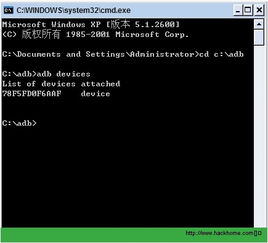
想象你的手机就像一个巨大的机器人,而ADB开机命令就是你的遥控器。通过这个遥控器,你可以轻松地操控你的手机,让它按照你的意愿工作。那么,ADB开机命令有哪些呢?让我们一起来看看吧!
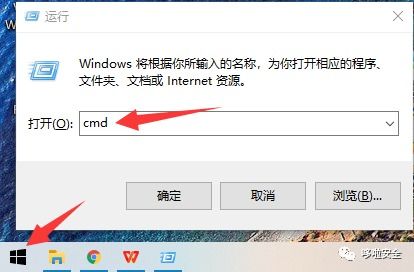
首先,你需要启动ADB服务。这就像打开手机电源一样,让你的手机准备好接受你的指令。在电脑上,你可以使用以下命令来启动ADB服务:
adb start-server
这条命令会在电脑上启动一个名为`adb`的服务,它会监听来自手机的连接请求。

有时候,你可能需要关闭ADB服务,比如当你不想让手机被远程操控时。这时,你可以使用以下命令来关闭ADB服务:
adb kill-server
这条命令会停止`adb`服务,让你的手机不再接受远程操控。
想知道你的ADB版本吗?没问题,使用以下命令就可以查看:
adb version
这条命令会显示你的ADB版本信息,包括版本号和安装路径。
使用ADB连接设备,就像把你的手机和电脑连接在一起。你可以使用以下命令来连接设备:
adb connect [设备IP地址]
这条命令会将你的电脑和手机连接在一起,让你可以通过ADB命令操控手机。
当你完成操作后,你可能需要断开设备。这时,你可以使用以下命令来断开设备:
adb disconnect
这条命令会断开你的电脑和手机之间的连接。
有时候,你可能需要重启你的手机。这时,你可以使用以下命令来重启设备:
adb reboot
这条命令会重启你的手机,让它重新启动。
进入ADB Shell,就像进入手机的内部世界。你可以使用以下命令来进入ADB Shell:
adb shell
在ADB Shell中,你可以执行各种命令,比如安装应用、卸载应用、查看文件等。
使用ADB安装应用,就像把应用从电脑上“拖”到手机上。你可以使用以下命令来安装应用:
adb install [应用路径]
这条命令会将应用从电脑上安装到手机上。
使用ADB卸载应用,就像把应用从手机上“拖”走。你可以使用以下命令来卸载应用:
adb uninstall [应用包名]
这条命令会将应用从手机上卸载。
ADB开机命令就像一把神奇的钥匙,可以让你轻松地操控你的安卓手机。通过这些命令,你可以轻松地连接设备、断开设备、重启设备、安装应用、卸载应用等。掌握这些命令,让你的手机更加听话,让你的生活更加便捷!